Tutorial de Laguna Azul, puedes encontrar el original aquí:

Muchas gracias por permitirme traducir
tus fantásticos tutoriales, Brigitte.
Con tu resultado, puedes hacer firmas, websets, cartas de incredimail, etc.
Por favor, crédito a Laguna Azul y a Tati Designs, gracias.
Materiales
PSPX2 (puedes utilizar cualquier versión).
Para hacer este tutorial necesitarás un tubo de personaje.
Yo he usado un tube de ©Verymany, puedes adquirirlo aquí.
Descarga el material del tutorial aquí:

El material utilizado en el tutorial es de Laguna Azul.
Las máscaras son de Narah.
Filtros
Toadies / Weaver (descarga aquí).
VM Extravaganza / Transmission y Stay in Line!... (descarga aquí).
VM Toolbox / Instant Tile (descarga aquí).
Simple / Quick Tile (descarga aquí).
Carolaine and Sensibility / CS_LDots (descarga aquí).
Toadies / What are you? (descarga aquí).**
Alien Skin Eye Candy 5: Impact (descarga aquí).
Nik Software / Color Effex Pro (descarga aquí).
** Importar este filtro con "Unlimited".
Preparación
Instala los Filtros en la carpeta de "Complementos" de tu PSP.
Abrir los tubes, duplicar y cerrar el original.
En la carpeta "Auswahl", hay 4 archivos, ponlos en la carpeta "Selecciones" de tu PSP.
En la carpeta "Presets" hay 2 archivos, doble clic
para que
se instalen
con el filtro EC 5 Impact.
IMPORTANTE
Está prohibido modificar o cambiar el nombre de archivos o eliminar la marca de agua.
Colores
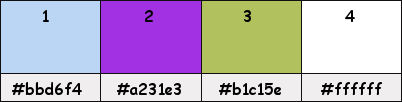
Si usas otros colores, debes jugar con el modo mezcla de las capas.
Recuerda que debes guardar tu trabajo con frecuencia.
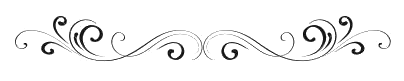
Paso 1
Para crear tu propia paleta para el tutorial con los colores de tu tubo principal:
Color 1: Elige un color claro.
Color 2:
Elige un color oscuro completamente diferente al anterior.
Color 3: Elige un tono medio de verde en armonía con los dos anteriores.
Color 4: Será el blanco.
Paso 2
En tu paleta de Materiales:
Pon de primer plano el color (1) #bbd6f4 
Pon de segundo plano el color (2) #a231e3 
Paso 3
Haz clic en el color del primer plano y prepara el siguiente gradiente:
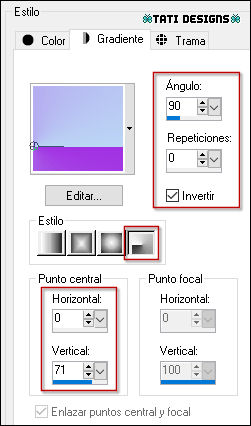
Paso 4
Abre una nueva imagen transparente de 1000 x 600 píxeles.
Paso 5
Rellena tu imagen transparente con el gradiente del primer plano.
Paso 6
Efectos / Complementos / Toadies / Weaver:
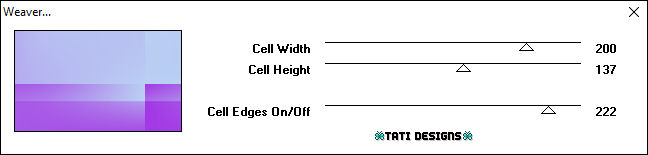
Paso 7
Efectos / Complementos / VM Extravaganza / Transmission:
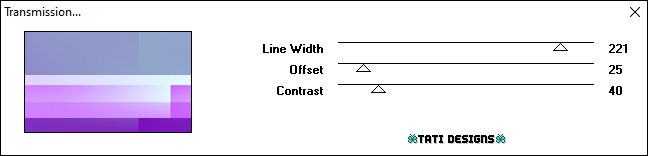
Paso 8
Capas / Duplicar: 2 veces.
Paso 9
Efectos / Complementos / VM Extravaganza / Stay in Line!... (predeterminado):
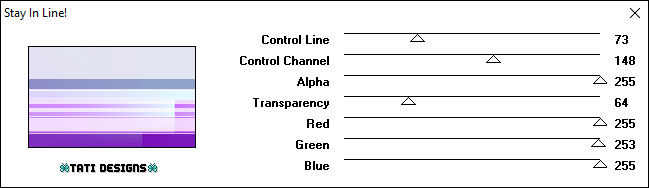
Paso 10
Efectos / Complementos / VM Toolbox / Instant Tile (predeterminado):
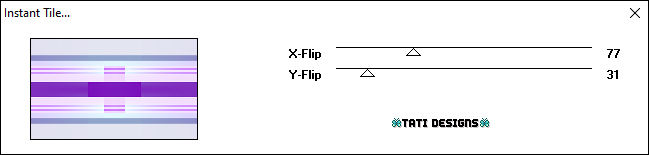
Paso 11
Edición / Copiar.
Edición / Pegar como nueva imagen.
Imagen / Girar a la derecha.
Minimiza esta imagen, la utilizaremos más tarde.
Paso 12
De regreso a tu trabajo, elimina la capa superior ("Copia (2) de Trama 1").
Trabajamos ahora en la capa "Copia de Trama 1".
Paso 13
Imagen / Cambiar tamaño: 75% (Desmarcado "Cambiar tamaño de todas las capas").
Paso 14
Ajustar / Nitidez / Enfocar.
Paso 15
Imagen / Voltear.
Paso 16
Efectos / Efectos de la imagen / Desplazamiento:
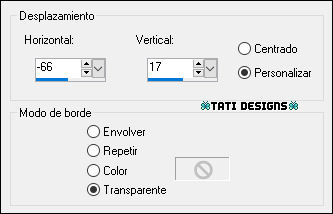
Paso 17
Sitúate en la capa de debajo ("Trama 1").
Paso 18
Efectos / Complementos / Simple / Quick Tile:
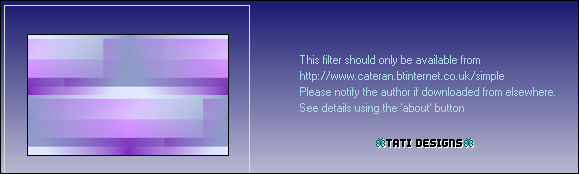
Paso 19
Efectos / Efectos de borde / Realzar.
Paso 20
Regresa a la capa superior ("Copia de Trama 1").
Paso 21
Selecciones/Cargar o guardar selección/Cargar selección desde disco: elige "LA_SIG 129-1":
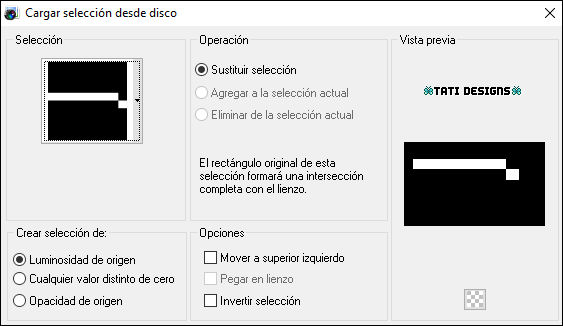
Paso 22
Efectos / Complementos / Carolaine and Sensibility / CS_LDots (predeterminado):
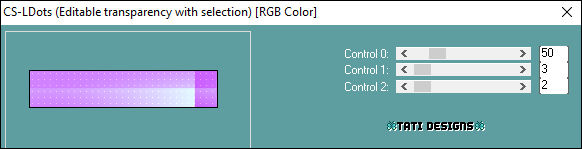
Paso 23
Efectos / Efectos 3D / Sombra: 0 / 0 / 50 / 10 / Negro 
Paso 24
Selecciones / Anular selección.
Paso 25
Efectos / Efectos 3D / Sombra: 0 / 0 / 50 / 10 / Negro 
Paso 26
Capas / Duplicar.
Paso 27
Efectos / Complementos / Unlimited / Toadies / What are you?:
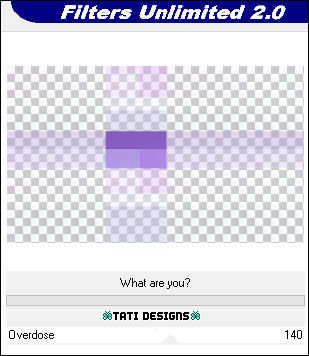
Paso 28
Cambia el Modo de la capa a "Luz débil".
Paso 29
Pon en el primero plano el color (4) #ffffff 
Paso 30
Abre una nueva capa de trama y rellena con el color (4) #ffffff 
Paso 31
Capas / Nueva capa de máscara / A partir de una imagen / "Narah_Mask_1355":
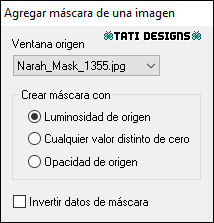
Capas / Fusionar / Fusionar grupo.
Paso 32
Imagen / Cambiar tamaño: 75% (Desmarcado "Cambiar tamaño de todas las capas").
Paso 33
Ajustar / Nitidez / Enfocar.
Paso 34
Efectos / Efectos de la imagen / Desplazamiento (como antes):
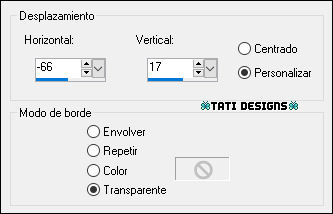
Paso 35
Abre el tube "Brush - flower deco" y copia.
Vuelve a tu trabajo y pega como nueva capa.
Paso 36
Efectos / Efectos de la imagen / Desplazamiento:
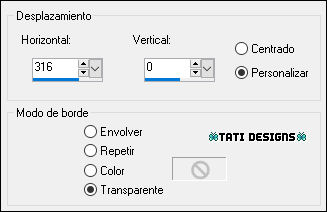
Paso 37
Abre una nueva capa de trama y rellena con el color (3) #b1c15e 
Paso 38
Capas / Nueva capa de máscara / A partir de una imagen / "Narah_Mask_1513":
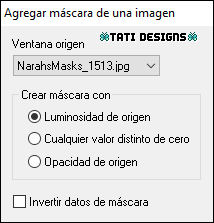
Capas / Fusionar / Fusionar grupo.
Paso 39
Abre el tube "LA_small frames" y copia.
Vuelve a tu trabajo y pega como nueva capa.
Paso 40
Efectos / Efectos de la imagen / Desplazamiento:
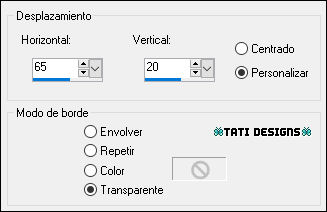
Paso 41
Cierra la visibilidad de esta capa ("Trama 3").
Paso 42
Edición / Copiado especial / Copiar fusionada.
Paso 43
Vuelve a abrir la visibilidad de la capa.
Paso 44
Activa la Herramienta de "Varita mágica", Tolerancia y Fundido a 0.
Selecciona el interior del marco superior.
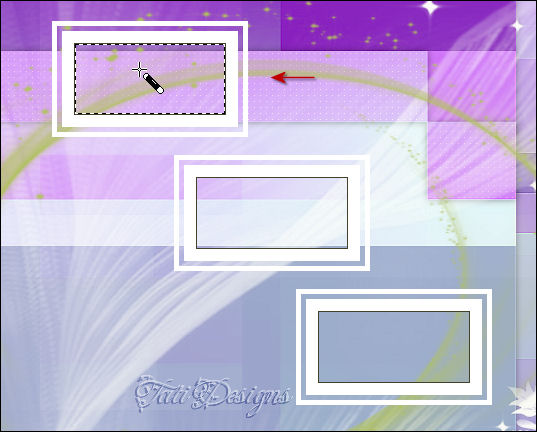
Paso 45
Abre una nueva capa de trama.
Paso 46
Edición / Pegar en la selección.
Paso 47
Ajustar / Nitidez / Enfocar.
Paso 48
Selecciones / Anular selección.
Paso 49
Sitúate en la capa de los marcos y, con la varita mágica, selecciona el interior de marco del centro.
Paso 50
Regresa a la capa superior ("Trama 4").
Edición / Pegar en la selección.
Paso 51
Imagen / Voltear.
Paso 52
Ajustar / Nitidez / Enfocar.
Paso 53
Selecciones / Anular selección.
Paso 54
Sitúate de nuevo en la capa de los marcos y, con la varita mágica, selecciona el interior de marco inferior.
Paso 55
Regresa a la capa superior ("Trama 4").
Edición / Pegar en la selección.
Paso 56
Imagen / Espejo.
Paso 57
Ajustar / Nitidez / Enfocar.
Paso 58
Selecciones / Anular selección.
Paso 59
Efectos / Complementos / Eye Candy5: Impact / Glass y,
en "Settings", selecciona el preset "LA_Glass 2".
Paso 60
Sitúate de nuevo en la capa de los marcos.
Efectos / Efectos 3D / Sombra: 0 / 0 / 50 / 10 / Negro 
Paso 61
Regresa a la capa superior ("Trama 4").
Paso 62
Abre el tube "LA_Flower white" y copia.
Vuelve a tu trabajo y pega como nueva capa.
Paso 63
Activa la Herramienta de "Selección" (K) y modifica las posiciones de X (714,00) e Y (-156,00).
Pulsa la tecla "M" para desactivar la Herramienta de "Selección".
Paso 64
Cambia el Modo de la capa a "Luz fuerte" y baja la Opacidad a 70.
Paso 65
Pon de primer plano el color (1) #bbd6f4 
Paso 66
Abre una nueva capa de trama.
Paso 67
Selecciones/Cargar o guardar selección/Cargar selección desde disco: elige "LA_SIG 129-2":
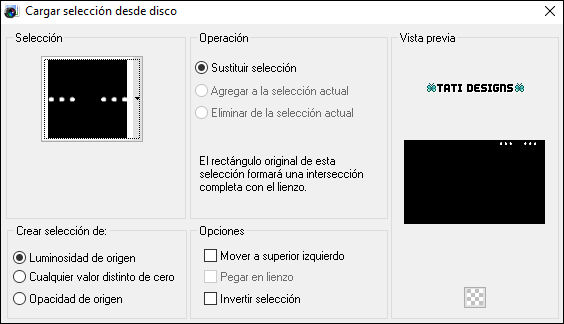
Paso 68
Rellena la selección con el color (2) #a231e3 
Paso 69
Selecciones / Anular selección.
Paso 70
Efectos / Complementos / Eye Candy5: Impact / Glass y,
en "Settings", selecciona el preset "LA_Glass 2".
Paso 71
Abre una nueva capa de trama.
Paso 72
Selecciones/Cargar o guardar selección/Cargar selección desde disco: elige "LA_SIG 129-3":
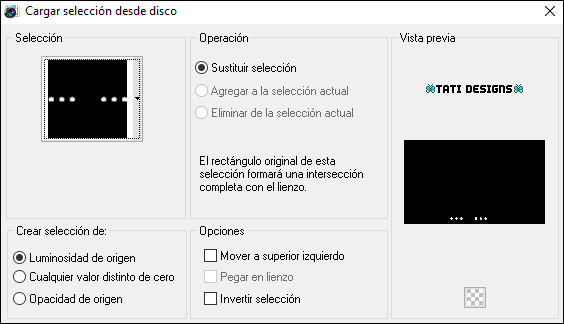
Paso 73
Rellena la selección con el color (1) #bbd6f4 
Paso 74
Selecciones / Anular selección.
Paso 75
Efectos / Complementos / Eye Candy5: Impact / Glass y,
en "Settings", selecciona el preset "LA_Glass 2".
Paso 76
Abre el tube "LA_hello spring brush" y copia.
Vuelve a tu trabajo y pega como nueva capa.
Paso 77
Activa la Herramienta de "Selección" (K) y modifica las posiciones de X (668,00) e Y (88,00).
Pulsa la tecla "M" para desactivar la Herramienta de "Selección".
Paso 78
Haz clic en el color del primer plano y prepara el siguiente gradiente:
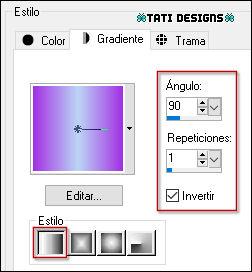
Paso 79
Abre una nueva capa de trama.
Paso 80
Selecciones/Cargar o guardar selección/Cargar selección desde disco: elige "LA_SIG 129-4":
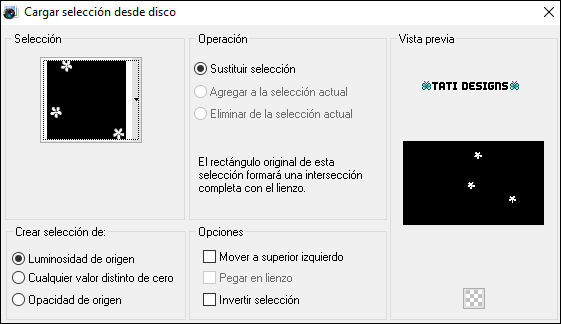
Paso 81
Rellena la selección con el gradiente.
Paso 82
Selecciones / Anular selección.
Paso 83
Capas / Duplicar.
Paso 84
Cambia el Modo de la capa a "Sobreexponer".
Paso 85
Capas / Fusionar / Fusionar hacia abajo.
Paso 86
Efectos / Complementos / Eye Candy5: Impact / Glass y,
en "Settings", selecciona el preset "LA_Glass 6".
Paso 87
Abre uno de los 3 "LA_Flower Deco"
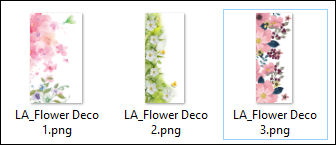
y copia.
Vuelve a tu trabajo y pega como nueva capa.
Paso 88
Activa la Herramienta de "Selección" (K) y modifica las posiciones de X (0,00) e Y (0,00).
Pulsa la tecla "M" para desactivar la Herramienta de "Selección".
Paso 89
Efectos / Complementos / Nik Software / Color Effex Pro - "Cross Processing":
En "Method", elige el valor que más se ajuste a tus colores. Para mí "B01".
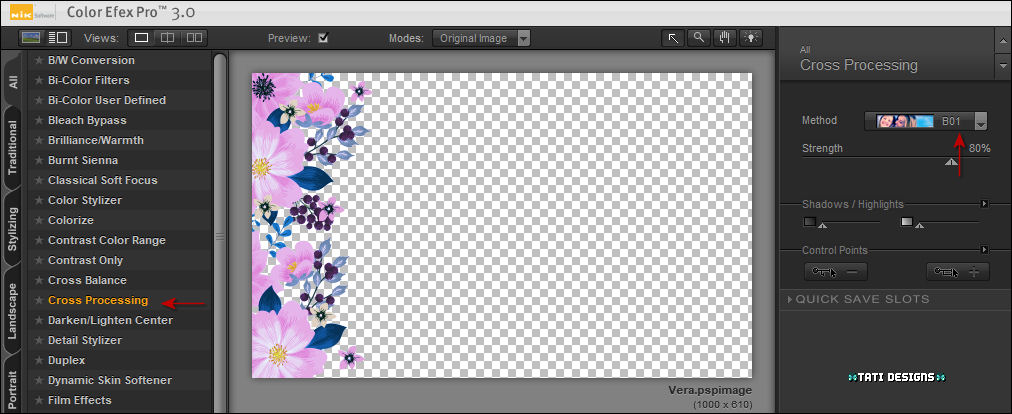
Paso 90
Cambia el Modo de la capa a "Oscurecer" y baja la Opacidad a 70.
Paso 91
Capas / Duplicar.
Paso 92
Cambia el Modo de la capa a "Aclarar".
Paso 93
Abre el tube de personaje que hayas elegido y copia.
Vuelve a tu trabajo y pega como nueva capa.
Redimensiona si es necesario.
Paso 94
Ajustar / Nitidez / Máscara de enfoque:

Paso 95
Coloca en la parte izquierda (mira el ejemplo).
Paso 96
Efectos / Efectos 3D / Sombra: 5 / 14 / 45 / 20 / Negro 
Paso 97
Abre el tube "LA_Vera word art 1" y copia.
Vuelve a tu trabajo y pega como nueva capa.
Paso 98
Coloca en la parte superior o donde tú quieras.
Paso 99
Baja la Opacidad de la capa a 50.
Paso 100
Abre el tube "LA_Vera word art 2" y copia.
Vuelve a tu trabajo y pega como nueva capa.
Paso 101
Coloca en la parte inferior o donde tú quieras.
Paso 102
Imagen / Agregar bordes / Simétrico de 1 píxel con el color (2) #a231e3 
Imagen / Agregar bordes / Simétrico de 10 píxeles con el color (4) #ffffff 
Imagen / Agregar bordes / Simétrico de 10 píxeles con el color (2) #a231e3 
Paso 103
Activa la imagen que dejamos apartada en el Paso 11.
Haz click en la siguiente zona con la Herramienta "Cuentagotas" (E) para establecer el color del primer plano:
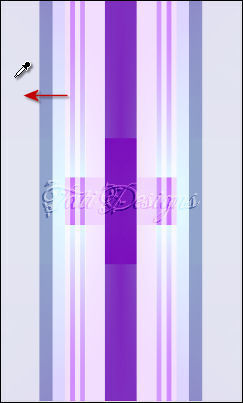
Paso 104
Edición / Copiar.
Paso 105
Vuelve a tu trabajo.
Imagen / Agregar bordes / Simétrico de 50 píxeles con este nuevo color.
Paso 106
Activa la Herramienta de "Varita mágica", Tolerancia y Fundido a 0.
Selecciona este borde de 50 píxeles.
Paso 107
Selecciones / Invertir.
Paso 108
Edición / Pegar como nueva capa.
Paso 109
Pulsa la tecla "Supr" del teclado.
Paso 110
Cambia el Modo de la capa a "Subexponer".
Paso 111
Abre una nueva capa de trama.
Paso 112
Efectos / Efectos 3D / Sombra: 0 / 0 / 70 / 20 / Negro 
Paso 113
Selecciones / Anular selección.
Paso 114
Abre una nueva capa de trama y pon tu nombre o tu marca de agua.
Paso 115
Agrega el © del tutorial y la traducción, adjunto en el material:

Nota: Si necesitas cambiar el color, puedes usar la Herramienta "Reemplazar color":
Agrega el © del tube si es necesario.
Paso 116
Imagen / Agregar bordes / Simétrico de 1 píxel con el color (2) #a231e3 
Paso 117
Exporta como archivo .jpg optimizado.
¡Se acabó!
Espero que te haya gustado y que hayas disfrutado con él.

.:. Mi versión del tutorial con tubes de ©Verymany (mujer) y míos (flores) .:.

.:. Versión de Vincenzo con un tube de Lily .:.


.:. Si quieres enviarme tu trabajo con el resultado de esta traducción, ponte en contacto conmigo .:.
